
Se distinguant par son design en forme de livre, la Livebox incorpore un modem ADSL, un routeur, un circuit radio Wi-Fi et des fonctionnalités de téléphonie et de télévision ce qui en fait une véritable box multiplay. Avant de nous plonger dans les arcanes de la Livebox, il nous faut d'abord identifier le modèle dont vous disposez. Il faut en effet distinguer la Livebox fabriquée par Sagem et celle provenant des usines d'Inventel, une filiale de Thomson. Pour cela, il suffit de retourner la Livebox et de lire l'étiquette apposée sur sa base, le fabricant étant clairement identifié.
Fort du type de Livebox dont vous êtes équipé, nous assumons naturellement que celle-ci est connectée à votre ordinateur par un câble Ethernet et déjà configurée pour le surf Internet. Rendez-vous donc dans votre navigateur Internet préféré pour la saisie de l'adresse par défaut, à savoir 192.168.1.1, qui vous redirigera sur la page de configuration de la Livebox. Notez que sauf mention contraire, notre descriptif concerne à la fois les Livebox Inventel et Sagem.

Livebox : page « Mes Services »
La page d'accueil de la Livebox affiche par défaut, s'il s'agit d'une Livebox Inventel, votre adresse IP sur le réseau et un clic sur le lien « Accès aux pages de configuration » permet d'entrer dans le vif du sujet, après bien sûr avoir saisi son identifiant et son mot de passe.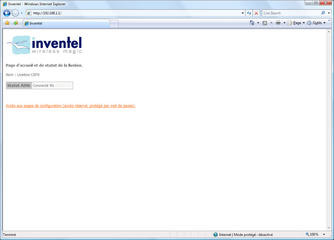
Le premier écran affiché par votre Livebox Inventel
La page « Mes Services » dresse sur les deux types de Livebox l'état des divers services de la Livebox avec pour chaque service un lien permettant de le configurer, de manière assez sommaire. C'est ainsi qu'un bref aperçu sur le tableau « Mes services » permet de savoir si la connexion Internet est active, si la téléphonie par ADSL fonctionne ou si le service TV est opérationnel. Nous allons maintenant voir, rapidement, ce que le lien modifier permet de faire pour chacun des services les plus usités.
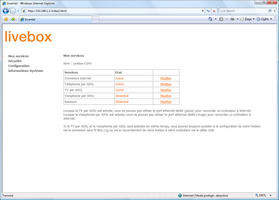
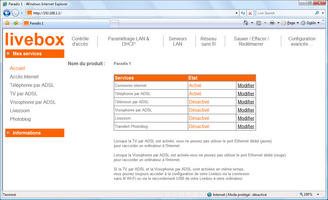
Ecran « Mes Services » à gauche : LiveBox Inventel, à droite : LiveBox Sagem
Connexion Internet
La modification des paramètres de connexion Internet permet, depuis la page Mes Services, de changer l'identifiant de connexion ainsi que le mot de passe. La page indique également l'état de la connexion Internet, l'adresse IP et la durée de la connexion. Un bouton déconnecter permet de couper la connexion Internet et de la réinitialiser au besoin.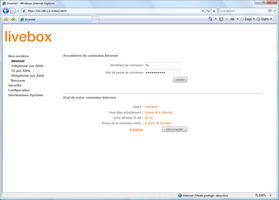
Les paramètres de connexion Internet
Téléphonie par ADSL
Ici, la page de configuration est des plus succinctes puisqu'on peut uniquement consulter son numéro de téléphone, l'état du service (actif ou non) et accéder via un bouton à la page Internet de configuration du service téléphonie. Vous êtes alors dirigés sur le portail Orange, rubrique téléphonie, ce qui vous permettra de vérifier la consommation et les paramètres de votre ligne. Tout se fait ici en ligne et vous pourrez notamment activer le secret permanent, la présentation du numéro ou encore paramétrer la messagerie vocale. Un clic sur le lien Modifier permet de régler les éventuels paramètres de redirection des appels (vers la messagerie, vers un téléphone fixe) avec éventuellement des conditions alors que l'on peut régler la durée en secondes avant la redirection vers la messagerie ou une autre ligne téléphonique.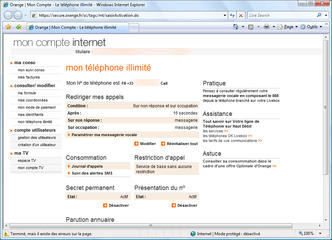
L'interface de configuration en ligne du service téléphonie
De retour, sur la page d'accueil des options de téléphonie, un clic sur le lien « Paramétrer ma messagerie vocale » permet de régler cette dernière en mode simple ou en mode répondeur. Le mode simple est le mode par défaut où votre correspondant entend une simple annonce lui indiquant que vous n'êtes pas disponible tandis que le mode enregistreur laisse la possibilité à vos correspondants de vous laisser des messages. Les options de la messagerie permettent qui plus est de définir un code secret pour restreindre l'écoute des messages ou encore de régler les paramètres de notification. Lorsque vous recevez un message, l'une des diodes de la Livebox clignote alors qu'en décrochant vous entendez une tonalité spéciale. Vous pouvez par ailleurs demander un rappel téléphonique entre certaines plages horaires pour être prévenu des messages. Sachez enfin qu'il suffit de composer le 888 sur votre téléphone relié à la Livebox pour écouter vos messages, comme vous le feriez avec un téléphone mobile Orange.
TV par ADSL
Encore plus édulcorée que la page téléphonie, la page TV permet simplement d'activer ou de désactiver le service de réception de la télévision. Attention, lorsqu'il est actif le port Ethernet de couleur jaune de la Livebox, modèle Sagem ou Inventel, ne sert plus qu'au transfert TV : vous ne pouvez plus l'utiliser pour relier un ordinateur à la Livebox.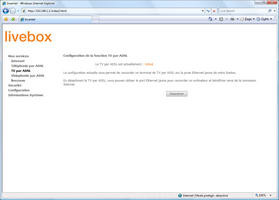
Configuration de la télévision depuis la Livebox Inventel : pas grand chose à modifier
Livebox Inventel : page « Sécurité »
La page sécurité de votre Livebox Inventel regroupe diverses sous rubriques permettant de sécuriser au mieux votre réseau. Voyons les diverses fonctions disponibles :Périphériques associés
La rubrique « Périphériques associés » liste les divers périphériques Wi-Fi dont vous avez autorisé la connexion à la Livebox, de manière manuelle comme expliqué dans notre rubrique dédiée au Wi-Fi. Chaque périphérique apparaît avec son nom, s'il s'agit d'un ordinateur, et son adresse MAC. Il est possible de supprimer une autorisation et de désactiver la fonction dite de Wi-Fi Facile, mais il faudra passer par une autre rubrique de l'interface (Configuration/Sans fil).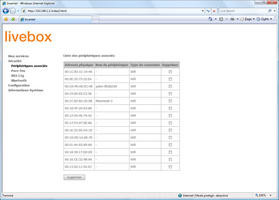
Liste des périphériques associés, en Wi-Fi, à la Livebox
Pare-feu
La page dédiée aux paramètres du pare-feu s'avère très sommaire, puisqu'il s'agit ici de régler l'agressivité dudit pare-feu avec un filtrage moyen, qui ne s'effectue que sur les paquets entrants, un filtrage Elevé (entrée et sortie) et un filtrage personnalisé. Dans ce dernier mode, un clic sur le lien « Réglages » permet de créer ses propres règles ou de supprimer les règles par défaut appliquées par le pare-feu. Impossible en revanche de modifier les règles existantes : il faudra d'abord les supprimer pour les recréer à votre convenance.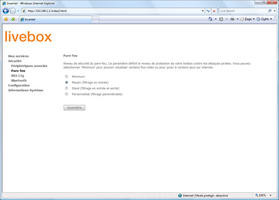
Réglage du niveau d'agressivité du pare-feu
802.11g
La page dédiée au Wi-Fi permet de régler le numéro de canal utilisé, de voir et modifier la clef de sécurité employée (WPA-TKIP d'office sur la Livebox Inventel) ou encore de désactiver totalement le circuit sans fil si celui-ci ne sert pas, pour quelque raison que ce soit.Bluetooth
La Livebox, modèle Inventel, dispose d'un adaptateur Bluetooth intégré servant à... en fait on se pose encore la question de sa réelle utilité. Bref, la page Bluetooth permet simplement de modifier le code à quatre chiffres nécessaires pour l'association mais pas de désactiver totalement le circuit Bluetooth.Configuration sur Livebox Inventel
La rubrique Configuration du menu Livebox propose deux réglages intéressants pour tout un chacun :Administrateur
Cette page vous permettra de changer en quelques clics le mot de passe attribué par défaut à l'administrateur de la Livebox. Sans grande surprise l'identifiant par défaut est : admin alors que le mot de passe par défaut est lui aussi : admin. Il est donc conseillé de changer ce dernier pour plus de sécurité.Assistance
Cette page permet de prendre le contrôle à distance de la Livebox en rendant son interface de configuration accessible. Un nom d'utilisateur et un mot de passe sont attribués automatiquement alors que la session se déroule sur un port prédéterminé. Vu le risque de sécurité potentiel que représenté cette fonctionnalité, son activation est par défaut limitée à 15 minutes.
Configuration du mode Assistance de la Livebox
Configuration avancée
On retrouvera du reste, à la rubrique avancée de la page Configuration, divers réglages qui vont nous intéresser.Sans fil :
Cette rubrique, redondante avec la rubrique 802.11g proposée dans le menu sécurité regroupe des options un peu plus poussées. On peut ainsi régler la durée maximum pendant laquelle la Livebox est en mode association alors que l'on peut modifier le type de sécurité employé : WPA seul, WEP seul, WPA ou WEP (utile pour assurer un haut niveau de sécurité tout en conservant la compatibilité avec certains périphériques ne supportant que le WEP), ou encore aucune sécurité. Finalement, un clic sur le bouton « désactiver » permet de désactiver le WiFi facile.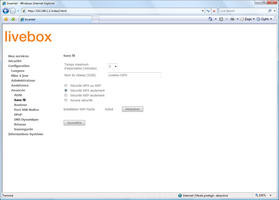
Paramètres réseau sans fil sur Livebox Inventel
Routeur :
Ici, il est possible de créer une zone démilitarisée sur un poste du réseau, en saisissant son IP local, et de créer ses propres règles de redirection de ports. Si vous avez besoin d'ouvrir certains ports, que ce soit pour du partage de fichiers ou bien de la prise de contrôle à distance, tout se déroule ici.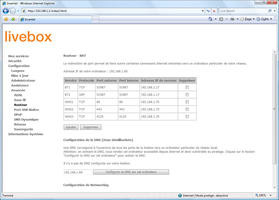
Configuration du routeur de la Livebox
Cliquez sur le bouton « Ajouter » pour créer une nouvelle règle et nommez la en cliquant « Service Personnalisé ». Dans notre exemple, nous créons une règle pour le bureau à distance de Windows. Nous la nommons donc Terminal Services. Puis nous sélectionnons le protocole, TCP dans notre cas, avant de rentrer le numéro de port entrant et sortant en l'occurrence 3389. Enfin, nous rentrons l'adresse IP de la machine qui est concernée par cette redirection avant de cliquer sur le bouton « Soumettre ».
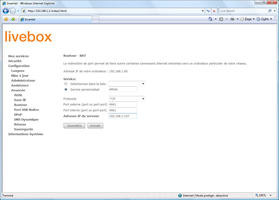
Ajout d'une redirection de port
UPnP :
Cette page propose simplement d'activer ou de désactiver l'Universal Plug and Play qui permet, avec les logiciels et matériels compatibles, d'ouvrir automatiquement les ports nécessaires au fonctionnement de certains services.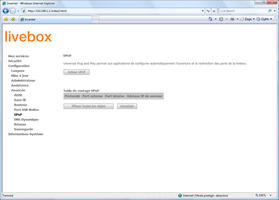
Activation/désactivation de l'UPNP
DNS Dynamique :
Cette rubrique de l'interface de configuration de la Livebox se propose quant à elle de publier automatiquement votre adresse IP sur les services de DNS dynamique. Aujourd'hui, la Livebox prend en charge le service DynDNS et No-IP contrairement au modèle Sagem qui se limite à DynDNS.Réseau :
Dans cette partie, il est possible d'activer ou désactiver le serveur DHCP et de changer la plage IP par défaut attribuée au réseau local. Le masque de sous-réseau peut lui aussi être modifié tout comme la plage d'adresses proposées par le DHCP.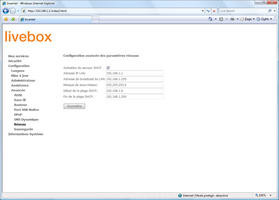
Programmation des diverses plages IP du réseau
Livebox Sagem : configuration basique
L'interface de configuration de la Livebox Sagem propose deux types de configuration : basique et avancée. Un simple clic sur le lien « Configuration avancée » présent en bout de menu permet de basculer entre les deux modes. Le menu basique propose cinq grandes commandes que nous allons voir en détail, ci après :Contrôle d'accès :
Il s'agit ici de modifier le mot de passe associé à l'utilisateur « Admin » afin que celui-ci se connecte à l'interface de configuration de la Livebox. Il est vivement conseillé de modifier le mot de passe par défaut afin d'éviter tout accès non autorisé à l'interface.Paramétrage LAN & DHCP :
Cette rubrique se résume à une simple liste des ordinateurs actuellement connectés au réseau. Le bouton « Arrêter » permet l'arrêt pur et simple du serveur DHCP.Serveurs LAN
Sous ce nom peu explicite, la Livebox Sagem offre le même type de réglages que ceux proposés dans la rubrique « Routeur » du modèle Inventel. En clair, il s'agit de créer des règles de redirection de ports afin de faire fonctionner les logiciels dont notamment les programmes de peer-to-peer. Pour créer une redirection il faut cliquer sur « Ajouter ». Il suffit alors de nommer la règle, de sélectionner « Oui » dans la liste « Accès Activé », de choisir le protocole et de rentrer le numéro ou la plage de port à ouvrir. On termine en indiquant l'adresse IP de la machine sur le réseau local vers laquelle le trafic doit être redirigé puis on clique sur le bouton « Appliquer ». Parfois, la Livebox Sagem vous dira qu'il n'est pas possible de créer la règle, le port en question étant en cours d'utilisation. Pas de panique, malgré le message d'erreur, la règle est belle et bien créée et active.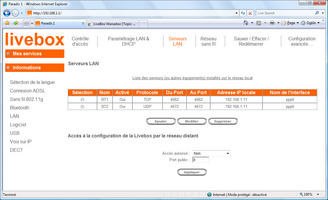
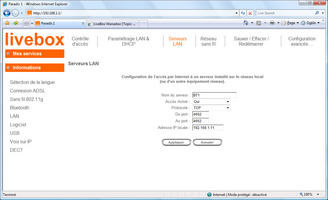
Visualisation et ajout des serveurs LAN sur Livebox Sagem
La page Serveurs LAN permet également d'autoriser, ou non, l'accès à l'interface de configuration de la Livebox depuis Internet en spécifiant un port public.
Réseau sans fil
Pas de grande surprise dans cette page puisqu'on retrouve les réglages Wi-Fi les plus classiques. Outre la possibilité de désactiver complètement le circuit sans-fil, on peut modifier le nom du réseau, c'est-à-dire le SSID, changer le canal ou encore changer le type de sécurité (par défaut WEP sur les Sagem). Dans le cadre du WEP, il est possible de sélectionner un type de clef sur 64 ou 128 bits. Rappelons que les Nintendo DS ne fonctionnent qu'avec des clefs WEP 64 bits. Du côté du WPA, Sagem offre le choix entre TKIP ou AES.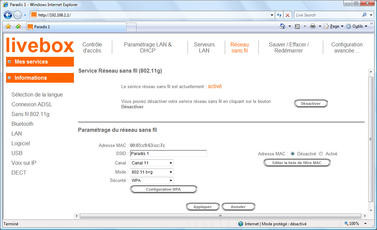
Les options Wi-Fi de la Livebox Sagem
Mieux, il est possible d'éditer la liste de filtrage MAC en modifiant le comportement de la Livebox pour lui dire par exemple d'interdire l'accès à tous les ordinateurs listés. La vue que l'on obtient par le bouton « Editer la liste de filtre MAC » liste par ailleurs les différentes machines dont l'association a été autorisée.
Livebox Sagem : configuration avancée
Le menu avancé de la Livebox Sagem propose quelques fonctionnalités intéressantes dont notamment une configuration DNS dynamique. La fonction est accessible depuis le menu Réseau en cliquant sur DynDNS. Mais à l'inverse de la Livebox Inventel seul le service DynDNS est ici supporté par Sagem.Pour la modification du mot de passe affecté au compte administrateur permettant de se connecter à l'interface Livebox, il faudra faire un détour dans le menu Parefeu à la rubrique « Contrôle d'accès ». On sélectionne alors l'utilisateur « Admin » et on clique sur changer le mot de passe : l'ancien mot de passe sera exigé avant de pouvoir saisir le nouveau. Rappelons que par défaut, les identifiants et mot de passe de la Livebox Sagem sont : admin / admin. A noter que cette fonction est également accessible depuis le menu standard via le lien « Contrôle d'accès ».
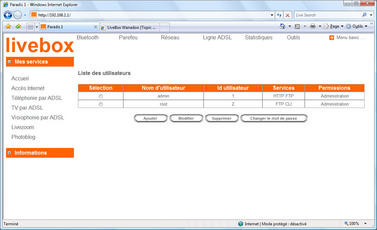
Changement du mot de passe administrateur
À noter, la possibilité de désactiver le pare-feu intégré à la Livebox dans la rubrique « Politiques » du menu parefeu.
La Livebox et le Wi-Fi facile
Non content de proposer dès la sortie d'usine une sécurisation du réseau sans fil, Orange a depuis le départ couplé cette sécurité à une association manuelle de l'adresse MAC des périphériques qui désirent se relier au réseau sans fil de l'appareil. Impossible donc de se connecter au réseau sans fil de la Livebox même en connaissant la clef WEP ou WPA si l'on n'autorise pas au préalable, d'une pression d'un bouton, l'association Wi-Fi.
Pour les Livebox Sagem ce bouton est situé sous l'unité alors qu'on le retrouve au dos des Livebox Inventel : il s'agit du bouton marqué 1. En maintenant le bouton enfoncé quelques secondes, la diode Wi-Fi se met à clignoter : signe que l'association est dorénavant possible.
De l'utilité des diodes de diagnostic
Que l'on considère la Livebox Sagem ou le modem Inventel, les deux boxes disposent de la même rangée de diodes sur leurs sommets. Rouges, avec des symboles pour le moins abscons, ces diodes parlent peu au novice. Pourtant les indications qu'elles livrent ne sont pas aussi inutiles en cas de problème. Voyons les par le détail... de gauche à droite :
Voyant WiFi : le plus à gauche sur la rangée de diodes, il indique l'état du WiFi. Allumé constamment, il vous informe de la disponibilité du réseau sans fil. Lorsqu'il clignote, il indique que la Livebox est en mode association.
Voyant Téléphonie : Second voyant de la rangée de diodes, en partant de la gauche : allumé il indique la disponibilité de la ligne alors qu'il clignote lors des communications téléphoniques. Éteint, le voyant indique que le service n'est pas disponible.
Voyant LAN : Représenté avec une double flèche, ce voyant clignote pour indiquer l'état du trafic sur le réseau local.
Voyant Internet : En forme d'arobase il doit être allumé de manière fixe lorsque la connexion Internet est effective. Au démarrage de la Livebox il clignote lentement lors de la synchronisation alors qu'il clignotera rapidement si l'ADSL ne parvient pas à se synchroniser.
Voyant Alert : En forme de stop, ce voyant s'allume en cas de panne, alors qu'il doit être éteint lors du fonctionnement courant de la Livebox. À noter qu'il clignote pendant le diagnostic à l'initialisation de la Livebox.
Quelques précautions à prendre avec sa Livebox

Autre conseil de nature électrique cette fois-ci. La Livebox est en effet assez sensible aux perturbations électromagnétiques générées par certains adaptateurs secteurs de mauvaise qualité. Il est donc recommandé de placer l'adaptateur secteur de la Livebox sur une prise isolée et de préférence éloignée des autres appareils électriques qui équipent vraisemblablement votre bureau.
Sachez enfin, en cas de problème persistant, qu'il est toujours de bon ton de débrancher et de rebrancher sa Livebox histoire de faire redémarrer cette dernière. Un redémarrage via le bouton Reset placé sous la Livebox est également possible.
